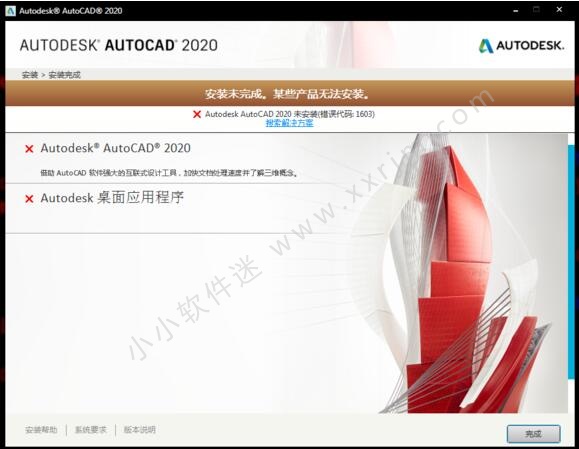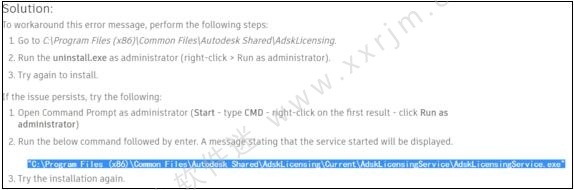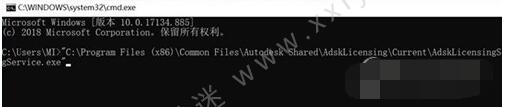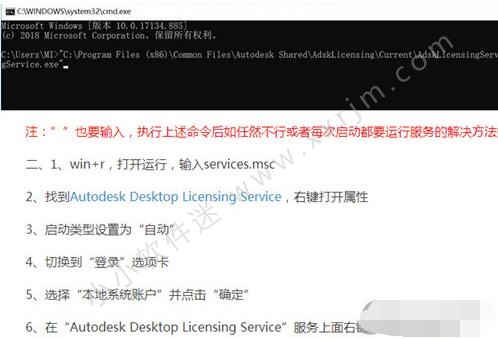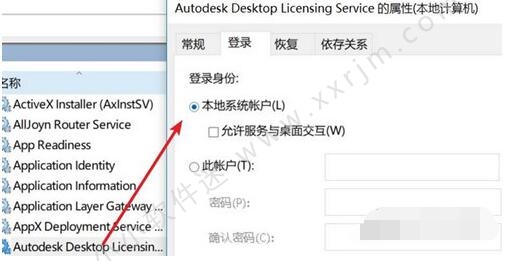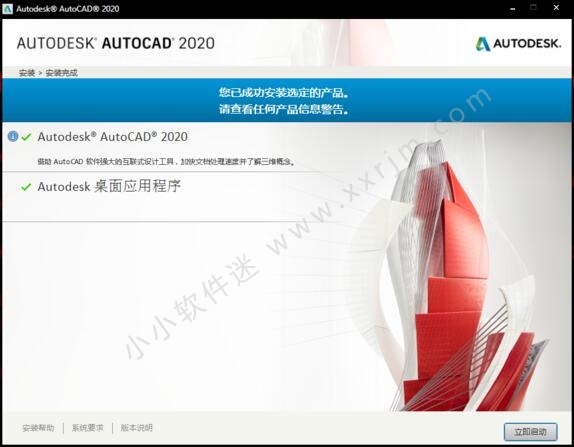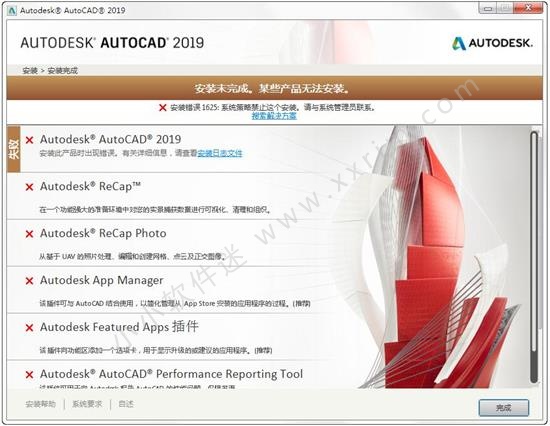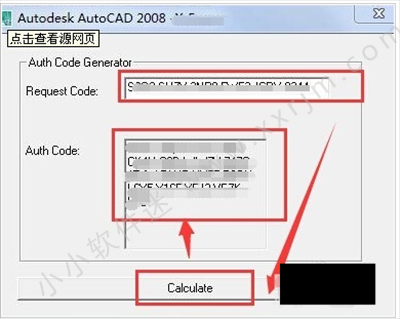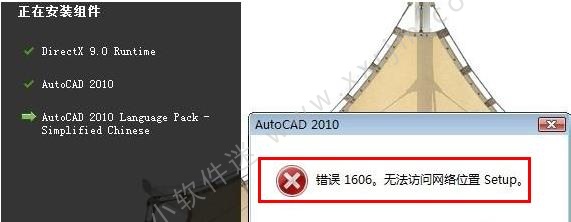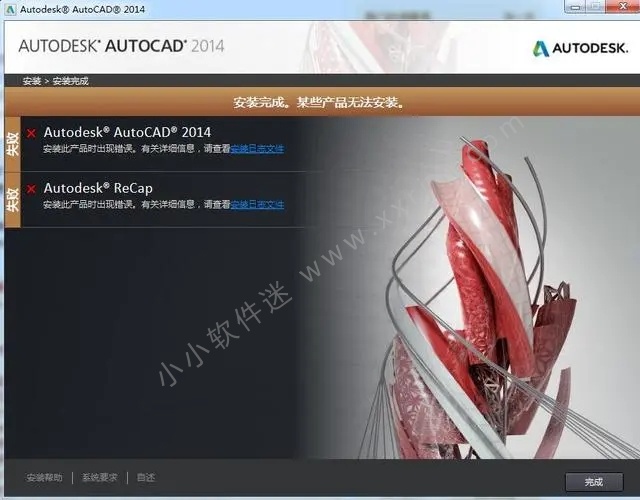AutoCAD2020安装失败是什么原因?提示错误1603怎么办?如何解决无法安装AutoCAD2020?AutoCAD2020是全球最新版本的AutoCAD,新增很多功能,性能大大提升,只有64位,没有32位。一些用户安装AutoCAD2020时提示安装失败,或安装错误1603、安装错误1625,这是什么原因导致的?如何解决AutoCAD2020安装错误的问题。
AutoCAD2020提示“安装失败,某些产品无法安装”怎么办
官方给出的:
一、打开命令提示符执行“C:\Program Files (x86)\Common Files\Autodesk Shared\AdskLicensing\Current\AdskLicensingService\AdskLicensingService.exe”
注:“”也要输入,执行上述命令后如任然不行或者每次启动都要运行服务的解决方法如下。
二、1、win+r,打开运行,输入services.msc
2、找到Autodesk Desktop Licensing Service,右键打开属性
3、启动类型设置为“自动”
4、切换到“登录”选项卡
5、选择“本地系统账户”并点击“确定”
6、在“Autodesk Desktop Licensing Service”服务上面右键,选择启动即可。
安装CAD时提示“安装错误1603:安装期间出现致命错误”的解决方法
出现这个问题,可尝试一下方法解决
1、删除安装程序,找到一下路径C:\Program Files(x86)\ Common Files \ Autodesk Shared \ AdskLicensing,然后以管理员身份运行UNINSTALL.EXE程序,删除软件;
2、清理完后重新安装软件,如果还存在以上问题,尝试步骤3
3、以管理员身份运行命令窗口,然后输入命令
C:\Program Files(x86)\Common Files \Autodesk Shared \AdskLicensing\Current\AdskLicensingService\AdskLicensingService.exe
4、重新安装软件,网络上很多安装包可能存在文件缺失等情况,建议大家可以尝试安装完整的安装包,这里给大家推荐AutoCAD2020版完整安装包
CAD安装错误1625,如何解决?
在安装Autodesk CAD/3DMAX/Maya/Revit/Inventor等的时候,出现“安装错误1625:系统策略禁止这个安装,请与系统管理员联系。”,或是Error 1625,同时还会提示“安装未完成,某些产品无法安装”。导致安装Autodesk CAD/3DMAX/Maya/Revit/Inventor失败。ps、pr、cdr 等非autodesk软件的安装就非常顺利没有任何问题,唯独autodesk的软件( 3dmax、cad、maya 等)全部提示错误 1625。
发现这是autodesk CAD/3DMAX/Maya/Revit/Inventor等所有软件都可能出现的问题,那么应该如何解决“安装错误1625:系统策略禁止这个安装,请与系统管理员联系。”的问题呢?
请下载一键运行库安装不全电脑缺失的运行库。链接:https://www.xxrjm.com/1088.html。请下载里面的VC++运行库进行安装。
以上就是安装AutoCAD2020时提示失败,或提示错误1603、1625的解决方法。AutoCAD2020安装失败,可以选择启动AutoCAD的服务来解决。对于提示AutoCAD2020安装错误1603,或1625,那么解决方法都是先彻底清理AutoCAD2020安装程序,再重新安装。建议选择AutoCAD完整安装包,有些安装包缺失某些文件。